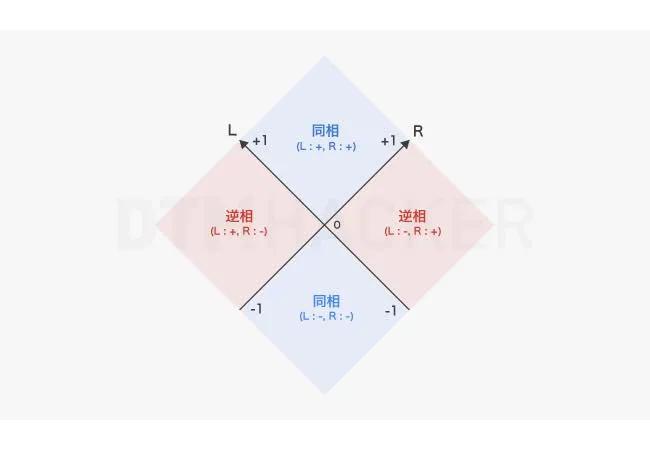ベクトルスコープは、音のベクトル(大きさと方向)を表示するアナライザーです。
ベクトルスコープを使えば、音の定位や広がりを視覚的に把握することができます。
この記事では、ベクトルスコープの仕組み、使い方について解説し、おすすめのVSTプラグインソフトを紹介します。
ベクトルスコープとは

ベクトルスコープを使えば、音の定位や広がりを視覚的に把握することができます。
ベクトルスコープの仕組み

例えば、サンプルリングレートが44.1kHzで10msのオーディオデータを表示すると、441 (44100 * 0.01 = 441)サンプル分のオーディオデータが441個の点として表示されているということになります。
座標軸は、Lチェンネルを左上がプラス、右下がマイナスで表示し、Rチャンネルは、右上がプラス、左下がマイナスになっています。
一般的なXY座標系のX軸をR軸、Y軸をL軸として左に45度回転させたものです。
座標系の上下の領域(図の青色の領域)ではLRが同相に、左右の領域(図の赤色の領域)では、LRが逆相になっています。
同相とは、LとRの符号(プラスかマイナスか)が同じになっていること、逆相とは、LとRの符号が逆になっていることです。
ベクトルスコープの使い方
ベクトルスコープでは、音の定位やステレオの広がりを視覚的に確認できます。
ベクトルスコープに表示されている点の集合が、上下方向に伸びていれば、LRが信号の相関が高く、よりモノラルに近い、ステレオ感の狭い音像であることを示します。
完全なモノラル(L = R)であれば、真ん中の縦一本線として表示されます。
点の集合が左右に広がっていれば、逆相成分が多くステレオ感がワイドに広がっていることを示します。
点の集合が横長になっていれば、同相の成分よりも逆相の成分が多く、位相の問題が発生していると言えます。
この場合、ステレオエンハンサーなどで、ステレオ幅を狭める必要があります。
ある程度ワイドな音源であれば、短時間の逆相は発生します。
そのため、逆送の領域に点が表示されているからといって、必ずしも位相の問題があるというわけではありません。
同相よりも逆相のほうが多い状態、点の集合が横長になっていれば、位相の問題を解決する必要があります。
逆相成分が多ければ、モノラルに変換したときに、LとRの音が打ち消しあって音が小さくなる、または、消えてしまいます。
おすすめベクトルスコープVSTプラグインソフト
Ozone Imager / iZotope(フリー)

単なるベクトルスコープとしても使用できます。
フリーソフトです。
Vectorscope / Audec(フリー)

- VST / AU プラグイン
- Windows / Mac
- フリー